Вы хотите, чтобы у вас была Lucida Grande в качестве системного шрифта в macOS High Sierra? Не желайте больше, вы можете легко изменить системный шрифт вдали от Сан-Франциско и любителю любимой Lucida Grande снова в macOS 10.13.
Некоторые из вас, вероятно, смущены, поэтому давайте рассмотрим некоторые быстрые фон; Некоторые пользователи Mac могут предпочесть старый системный шрифт Lucida Grande, который существовал в Mac OS в течение многих лет до введения Yosemite, где он был заменен на Helvetica Neue, а затем снова в El Capitan и далее, где системный шрифт снова изменился на San Франциско. Разница между системными шрифтами является тонкой, но заметной в общем расстоянии и толщине, и некоторые пользователи могут предпочесть друг другу. Если вы один из нас, у которого есть удобный шрифт Lucida Grande, и вы используете macOS High Sierra, вы можете использовать хороший маленький инструмент, чтобы легко переключаться между этими двумя системными шрифтами на вашем Mac. Чтение системных шрифтов — одна из тех тем, о которых очень заботятся некоторые пользователи, а другие не заботятся ни о чем и не замечают. Очевидно, что если вы не пропустите старый системный шрифт Lucida Grande, вы, вероятно, не целевая аудитория для этого конкретного инструмента. Но если вы это сделаете, это очень легко изменить в macOS High Sierra, и эта утилита — отличное дополнение.
Как переключить MacOS High Sierra System Font в Lucida Grande
Перед использованием этой утилиты необходимо сделать резервную копию вашего Mac. Очень маловероятно, что что-то пойдет не так, но если что-то вам понравится, вы сделали предварительную резервную копию заранее. Кроме того, это хорошая практика для регулярного резервного копирования вашего Mac в любом случае 
- Получите macOSLucidaGrande на странице Luming Yin’s Github здесь
- Запустите macOSLucidaGrande, затем нажмите вкладку «Lucida Grande», а затем нажмите зеленую кнопку проверки, чтобы установить шрифт на Mac
- Перезагрузите Mac для изменения системного шрифта для полного эффекта
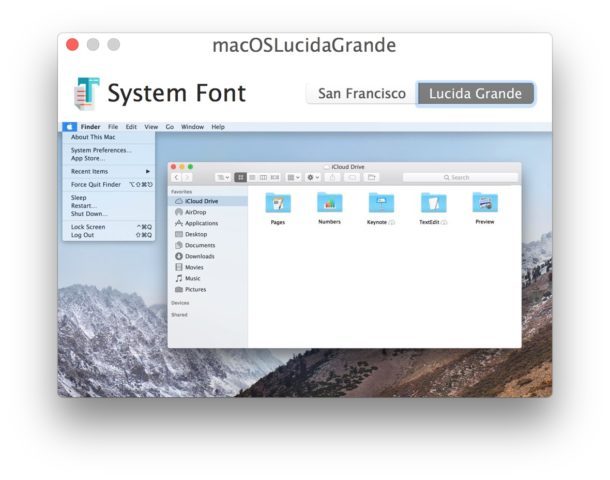
После перезагрузки вы обнаружите, что Lucida Grande является системным шрифтом по умолчанию повсюду, в меню, заголовках, оконных барах, весь системный текст будет переключен.
По большей части эффекты безупречны, но вы можете заметить некоторые любопытные проблемы с шрифтами с группами вкладок браузера и различными приложениями, независимо от того, приемлемо для вас это ваш выбор. Если вы решите, что это не терпимо, вы можете удалить Lucida Grande и восстановить системный шрифт по умолчанию так же легко, как установить Lucida.
Как восстановить шрифт системы по умолчанию в MacOS High Sierra
Если вы решите, что не находитесь в Lucida Grande на Mac, вы можете легко вернуться к системному шрифту High Sierra по умолчанию в Сан-Франциско.
Шаги в основном такие же, как установка Lucida Grande, но вместо этого выберите «Сан-Франциско» из приложения.
- Перезапустите приложение macOSLucidaGrande и перейдите на вкладку «San Fransisco»
- Нажмите зеленую кнопку проверки, чтобы повторно установить оригинальный шрифт Сан-Франциско в качестве системного шрифта
- Перезагрузите Mac
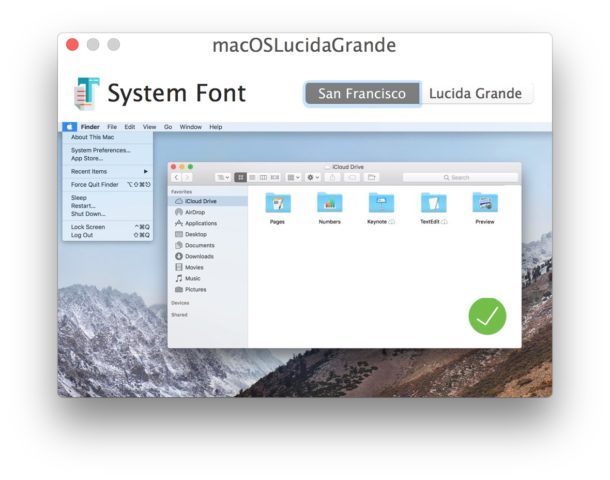
Изменение между Лусидой Гранд и Сан-Франциско довольно тонкое. Lucida Grande имеет большие расстояния и немного толще, что облегчает глаза для некоторых пользователей, в то время как Сан-Франциско имеет более тесное расстояние и в целом более тонкое. Многие пользователи могут даже не заметить изменения.
Анимированный GIF ниже показывает Сан-Франциско против Лусиды Гранде в Finder:
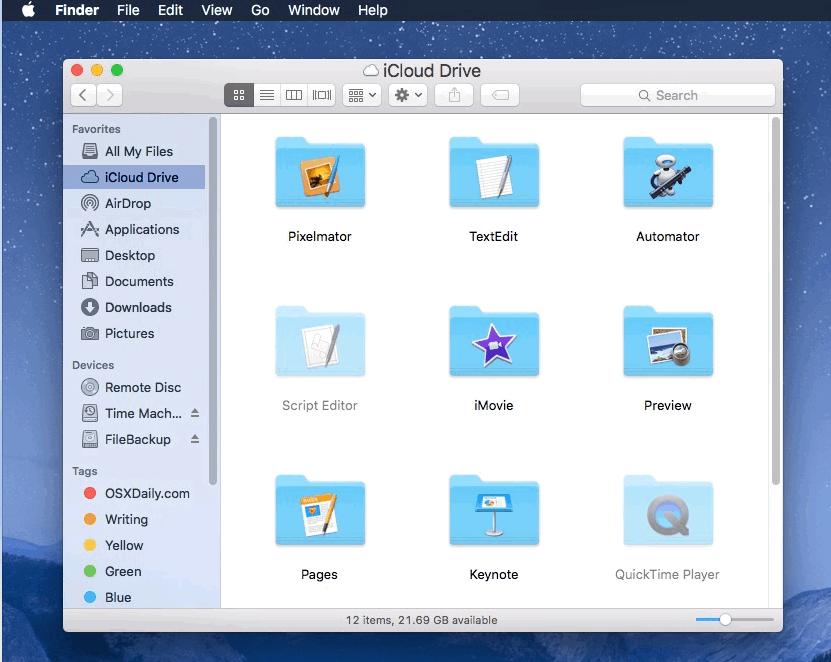
Для тех, кто заботится об этом, потому что они находят, что Lucida Grande легче читать, вы можете оценить некоторые другие советы по улучшению удобочитаемости текста и шрифтов на Mac, включая отключение эффектов прозрачности в Mac OS, увеличение контрастности интерфейса и увеличение всех текста и шрифтов, изменив разрешение Mac. Последний вариант менее идеален для многих пользователей, поскольку он уменьшает разрешение экрана и доступное пространство на экране Mac, но это делает вещи более крупными как компромисс. Mac не имеет выделенного жирного шрифта (но все равно), что является неудачным, но такая функция существует в мире iOS.
Этот инструмент представляет собой обновленную версию с поддержкой высокой Sierra, которую мы использовали в прошлом для Сьерры, и была посвящена теме El Capitan и Yosemite. Поэтому, если у вас есть более старая версия MacOS, вы также можете изменить шрифт там, если хотите, хотя стоит отметить, что инструмент macOSLucidaGrande работает со всеми современными версиями macOS, которые использовали Сан-Франциско, включая High Sierra, Sierra, и Эль-Капитан.










